Chromebook을 별도의 화면이나 TV에 연결하는 방법

Chrome OS는 사용자가 Chromebook을 별도의 화면이나 TV에 연결할 수 있는 다양한 방법을 지원합니다.
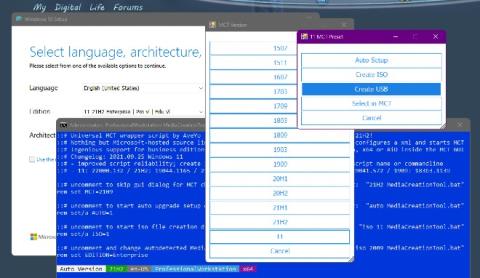
Windows 11 에는 최소 하드웨어뿐만 아니라 매우 엄격한 보안 요구 사항이 있습니다. Microsoft의 새 운영 체제를 설치하려면 컴퓨터에 TPM 2.0 , 보안 부팅이 있어야 하며 CPU는 Microsoft에서 공식적으로 지원해야 합니다. 소프트웨어 대기업은 Windows 11에서 보안이 가장 중요하기 때문에 이것이 필요하다고 말합니다.
최근 AveYo라는 GitHub 개발자는 최소 하드웨어 요구 사항 및 TPM에 신경 쓰지 않고 Windows 11을 설치할 수 있는 도구를 만들었습니다 . 실제로 Universal MediaCreation은 AveYo가 오래 전에 만든 도구입니다. 그러나 최근 그는 Windows 11을 지원하고 새 운영 체제의 하드웨어 요구 사항을 우회하는 데 도움이 되는 스크립트를 추가했습니다.
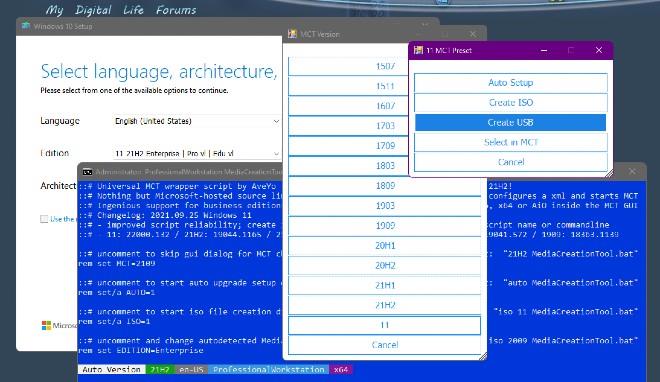
AveYo의 업데이트에 따르면 Universal MediaCreation의 새 버전은 다음을 수행할 수 있습니다.
Universal MediaCreation에 추가된 새 스크립트가 실행되면 레지스트리 키 "HKEY_LOCAL_MACHINE\SYSTEM\Setup\MoSetup" 에 "AllowUpgradesWithUnsupportedTPMOrCPU" 라는 값이 생성되고 이를 1 또는 true로 설정됩니다. 스크립트는 evaliserres.dll 파일도 삭제합니다.
BleepingComputer의 테스트에 따르면 스크립트를 실행하면 지원되지 않는 컴퓨터를 빌드 22449에서 빌드 22463 Dev 채널로 업그레이드하는 데 도움이 되는 것으로 나타났습니다. 이전에는 이 컴퓨터가 최소 하드웨어 요구 사항을 충족하지 않았기 때문에 업그레이드가 거부되었습니다.
현재 Universal MediaCreation 도구는 GitHub의 AveYo에서 무료로 제공되고 있습니다.
Universal MediaCreation을 다운로드하고 사용하기 전에 이것이 타사 도구라는 점에 유의해야 합니다. 귀하는 전적으로 귀하의 책임 하에 이를 사용합니다. 안전을 위해 먼저 가상 머신에서 테스트해야 합니다.
행운을 빌어요!
Chrome OS는 사용자가 Chromebook을 별도의 화면이나 TV에 연결할 수 있는 다양한 방법을 지원합니다.
iTop Data Recovery는 Windows 컴퓨터에서 삭제된 데이터를 복구하는 데 도움이 되는 소프트웨어입니다. 이 가이드에서는 iTop Data Recovery 사용 방법에 대해 자세히 설명합니다.
느린 PC와 Mac의 속도를 높이고 유지 관리하는 방법과 Cleaner One Pro와 같은 유용한 도구를 알아보세요.
MSIX는 LOB 애플리케이션부터 Microsoft Store, Store for Business 또는 기타 방법을 통해 배포되는 애플리케이션까지 지원하는 크로스 플랫폼 설치 관리자입니다.
컴퓨터 키보드가 작동을 멈춘 경우, 마우스나 터치 스크린을 사용하여 Windows에 로그인하는 방법을 알아보세요.
다행히 AMD Ryzen 프로세서를 실행하는 Windows 컴퓨터 사용자는 Ryzen Master를 사용하여 BIOS를 건드리지 않고도 RAM을 쉽게 오버클럭할 수 있습니다.
Microsoft Edge 브라우저는 명령 프롬프트와 같은 명령줄 도구에서 열 수 있도록 지원합니다. 명령줄에서 Edge 브라우저를 실행하는 방법과 URL을 여는 명령을 알아보세요.
이것은 컴퓨터에 가상 드라이브를 생성하는 많은 소프트웨어 중 5개입니다. 가상 드라이브 생성 소프트웨어를 통해 효율적으로 파일을 관리해 보세요.
Microsoft의 공식 Surface 하드웨어 테스트 도구인 Surface Diagnostic Toolkit을 Windows Store에서 다운로드하여 배터리 문제 해결 등의 필수 정보를 찾으세요.
바이러스가 USB 드라이브를 공격하면 USB 드라이브의 모든 데이터를 "먹거나" 숨길 수 있습니다. USB 드라이브의 숨겨진 파일과 폴더를 표시하는 방법은 LuckyTemplates의 아래 기사를 참조하세요.








